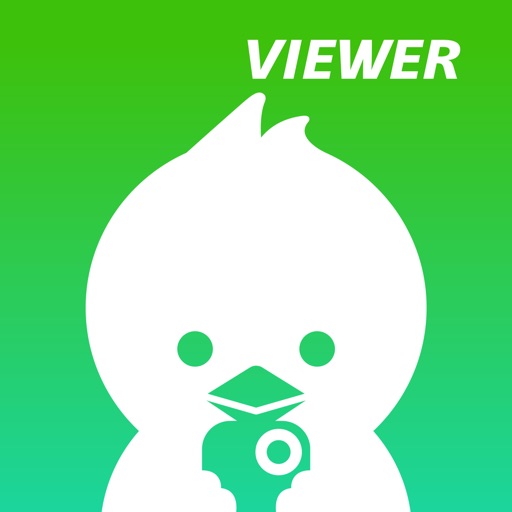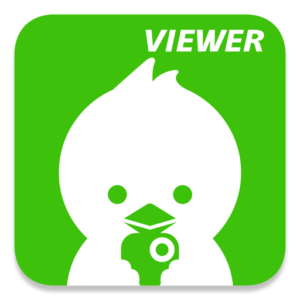
ツイキャスでのバックグラウンド再生を手順と再生がスムーズに行えない場合の対処法をご紹介します。
コンテンツ
視聴している配信のバックグラウンド再生を行うには
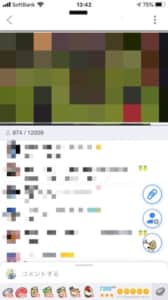
ツイキャスでは、動画配信や音声配信(ラジオ形式)においてバックグラウンド再生が行えます。
バックグラウンド再生を活用することで、「ツイキャスビュワー」アプリを閉じた状態でも音声を聴くことができるため、他のアプリを操作しながらでも配信を聴くことができる便利な機能です。
現在提供されているアプリのバージョンが「ver4.000」以上になっているため、このバージョンを利用している方はアプリ内での操作を行わずともデバイスのホームボタンを押すだけでバックグラウンド再生が行われる仕様になっています。
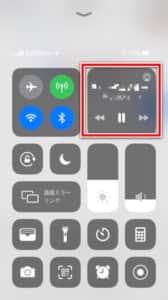
バックグラウンド再生中は、デバイスの下から上へのスワイプで出現する「コントロールセンター」内のメディアコントロールでも再生/停止操作が行えます。
なお、ホームボタンを押してもバックグラウンド再生に切り替わらない場合は、配信画面内の設定項目から手動で切り替えるか、不具合に対する対処に取り組まなければなりません。
もしくは「バックグラウンドで音声再生」を選択する
通常であれば、ホームボタンを押すだけでバックグラウンド再生に切り替わるようになっています。
ホームボタンを押してもバックグラウンド再生に切り替わらない場合は、次の手順で行います。
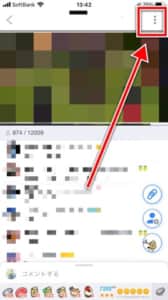
視聴中の配信画面で、右上の「・・・」アイコンをタップします。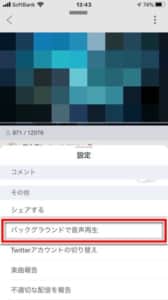
設定画面を最下部までスクロールし、「バックグラウンドで音声再生」をタップします。
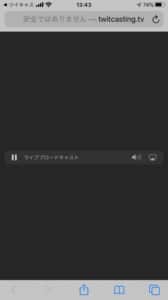
ブラウザアプリに遷移します。
バックグラウンド再生用のタブが追加されるため、追加後はブラウザアプリを用いてバックグラウンド再生が行われます。
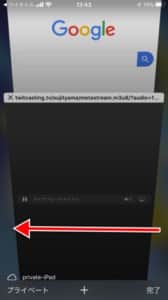
バックグラウンド再生を終了したい場合は、タブを消すかブラウザアプリを終了してください。
録画でのバックグラウンド再生手順
録画でも同様に「ホームボタン」で自動的に切り替わります。
ただし、ホームボタンでのバックグラウンド再生で数分後に止まることがあるため、ブラウザでのバックグラウンド再生を推奨します。
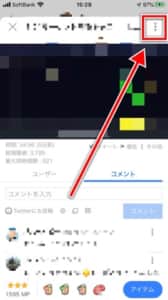
再生中の録画画面右上の「・・・」アイコンをタップします。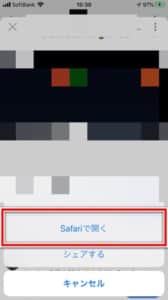
「Safariで開く」をタップするとブラウザアプリへ遷移します。
以降は配信中のバックグラウンド再生同様の仕様になっています。
Android版でのバックグラウンド再生
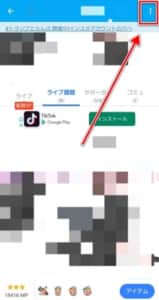
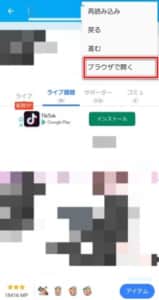
配信中の画面右上の「・・・」アイコンをタップし、「ブラウザで開く」をタップします。
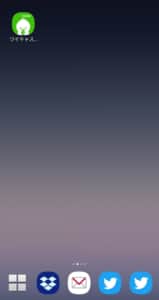
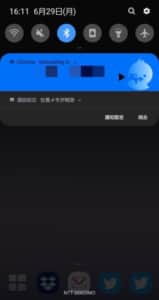
ブラウザに切り替わった後に再生し、その状態でホーム画面に戻ります。
画面上部をスワイプし、メディアコントロールの再生ボタンをタップします。
バックグラウンド再生がスムーズに行えない時の対処法

ホームボタンや「バックグラウンドで音声再生」を利用しても聴こえなかったり、再生中に音声が頻繁に止まってしまう状況に直面することがあります。
バックグラウンド再生時のトラブルは、主に上記のものです。
対処法
- ツイキャスビューワーアプリとデバイスの再起動
- 通信環境の確認
- アプリのアップデート
- アプリの再インストール
- デバイスの容量を減らす
- デバイスのOSを最新バージョンへ更新する
これらの対処法を試しても改善しない場合は、これから紹介する対処法を加えて確認してみましょう。
画質の変更もしくは「音声のみ」を選択する
バックグラウンド再生時の通信量を減らすことでスムーズに再生できるようになることがあります。
画質変更や「音声のみ」を選択して改善するか確認してみましょう。
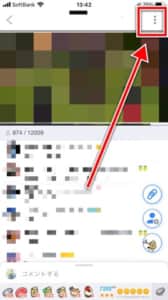
視聴中の配信画面で、右上の「・・・」アイコンをタップします。
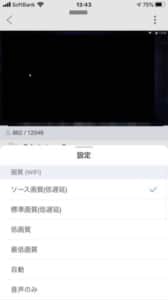
「画質」を変更することができるため、「低画質」などを選択して通信量を抑えます。
また、「音声のみ」も用意されているため、タップすると動画は流れずに音声のみが流れるようになります。
「音声のみ」であると、通信量を大幅に削減できるため、スムーズに再生できることが期待できます。
ブラウザで開いているタブを終了する
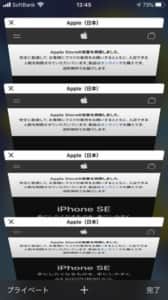
ブラウザでのバックグラウンド再生を実行している際に再生上の問題に直面した際は、ブラウザ内のタブを開きすぎていないか確認してください。
タブの数が多い場合は、バックグラウンド再生中のタブを除いて閉じるようにしましょう。
ブラウザの負荷を減らすことで再生がスムーズになる傾向があります。